Cara BackUp WhatsApp, untuk antisipasi jika terjadi kehilangan data
Gunakan bantuan untuk whatsapp messenger kamu pakai saat ini.
Backup WhatsApp
Kamu bisa dapat mencadangkan whatsapp dan media kamu ke Google Drive.
Kamu bisa menghubungkan Wi-Fi sebelum mencadangkan whatsapp melalui Google Drive.
Backup whatsapp caranya
Backup data whatsapp bisa dilakukan dengan berbagai cara ;
1. Gunakan Nomor Telpon dan Email
Setelah Aplikasi di download masukkan nomor telpon yang akan dipakai untuk chat whatsapp
- Kemudian tautkan nomor telpon dengan kode 6 digit
- Jika pertamakali pakai whatsapp maka isi profil whatsapp dengan nama dan foto kamu
- Setelah itu whatsapp sudah bisa dipakai untuk chat whatsapp.
Paling mudah dengan Nomor telpon dan email maka backup dengan Privasi dua langkah menggunakan akun email kamu.
2. Gunakan Google Drive
Dimulai buka WhatsApp.kamu pakai
- Ketuk Opsi lainnya > pada Setelan >kik Chat > Cadangan chat , atau
- Kamu bisa mengetuk CADANGKAN untuk membuat cadangan segera.
- Kamu juga dapat mengetuk Cadangkan ke Google Drive untuk mengatur frekuensi pencadangan.
Jika kamu tidak memiliki akun Google yang siap digunakan,
- Maka kamu ketuk Tambahkan akun google terlebih dahulu
- JIka sudah punya gmail ketika diminta lakukan dengan Ketuk Cadangkan melalui untuk
- Memilih jaringan yang ingin kamu gunakan untuk melakukan pencadangan.
Harap diperhatikan bahwa mencadangkan melalui jaringan seluler mungkin dapat menyebabkan biaya data tambahan maka gunakan WIFI
Untuk itu lakukan Cadangan riwayat whatsapp secara berkala cadangkan whatsapp caranya lihat di sini
Review Android ;
- Aplikasi Instagram
- Bonus dari Kuota pulsa Unlimited
3. Backup Percakapan WhatsApp ke Format TXT
Cara Backup Percakapan WhatsApp ke Format TXT Buka aplikasi WhatsApp kamu, kemudian pilih Settings
- Pilih Chats History >> Selanjutnya, pilih Email Chat dan cari kontak yang ingin kamu backup ke dalam format TXT
- Kamu akan mendapatkan pop-up Without Media dan Attach Media. Pilih salah satu.
- Kemudian, pilih Gmail untuk membagikan backup-an whatsapp
- Ketika masuk format Gmail lakukan simpan di draft.
- Setelah masuk ke draft >> kemudian lihat di situ sudah ada file TXT berisi chat yang tersimpan dalam format TXT artinya di WhatsApp sudah Selesai.
4. Backup dengan Tanpa Nomor Telepon
Dengan WhatsApp, mengirim pesan, audio, dan video bisa dilakukan dengan cepat bahkan dengan koneksi jaringan yang tidak stabil.
Cara backup Whatsapp Tanpa Nomor Telepon Sebelum menggunakan trik ini ;
Aplikasi yang bernama Primo. Aplikasi tersebut tersedia untuk banyak platform seperti Android, iOS, Windows, hingga MAC.
- Buka Primo dan lakukan proses Sign Up untuk akun baru.
- Pilih username dan password.
- Login di Primo dan pergi ke menu, di situ kita akan menemukan sebuah nomor ponsel dari aplikasi
- Nah, gunakan custom nomor tersebut untuk verifikasi akun WhatsApp.
- Pilih metode call as a verification untuk mendapatkan kode verifikasi.
- Tunggu sesaat dan akan muncul panggilan masuk dari pihak WhatsApp.
- Terima kode yang diberikan dengan teliti, catat, dan masukan kode angka tersebut ke dalam kolom verifikasi.
Sekarang kamu telah berhasil melakukan verifikasi akun WhatsApp tanpa nomor telepon dan kini WhatsApp tanpa SIM Card siap kamu gunakan!
#####Menambahkan Robot Canggih
Ini Aplikasi qeuBot berguna untuk menambahkan Bot di WhatsApp.
Nantinya Bot tersebut bisa kamu gunakan untuk mencari informasi film di IMDB, cuaca, berita terbaru, gambar GIF bahkan cuaca
Cara whatsapp yakni dengan melakukan ;
- QeuBot terinstal, kemudian aktifkan Accessibility Service.
- Begitu semua sudah siap, kamu bisa mulai gunakan Bot di WhatsApp dengan menggunakan perintah yang sesuai.
Misalnya cari informasi tentang WhatsApp di Wikipedia.
Cukup ketik WhatsApp @wiki, dan informasinya akan bisa ditampilkan untuk dikirim ke lawan chat.
Adapun beberapa perintah yang bisa kamu gunakan adalah:
- 1. Command @wiki, misal: WhatsApp @wiki
- 2. Command @calc, misal: (27/13)-7*11) @calc
- 3. Command @news, misal: Donald Trump @news
- 4. Judul film @imdb, misal: Suicide Squad @imdb
- 5. Command @gif, misal: Baby @gif
- 6. Command @pic, misal: Mouse @pic
- 7. Tempat @forecast, misal: Jakarta @forecast
- 8. Zodiak @horoscope, misal: capricorn @horoscope
5. Backup Pesan WhatsApp ke Cloud Storage
Kamu bisa menggunakan Aplikasi Sync untuk mem-backup semua data di WhatsApp kamu ke berbagai Cloud Storage.
Cara backup whataspp dengan melakukan ;
Instal aplikasi layanan cloud pilihan
Jika layanan cloud kamu tidak memiliki aplikasi, maka kamu kurang beruntung.
Lakukan prosedur yang biasa untuk pengaturan dan lompat ke langkah berikutnya
Buka aplikasi Sync dan klik ikon pengaturan di sudut kanan atas dan kemudian pada koneksi Manual .
- Dengan menggunakan Bittorrent Sync untuk menyinkronkan folder WhatsApp secara lokal ke PC kamu dan
- menyimpannya di folder layanan cloud pilihan kamu.
- Kemudian menggunakan OneDrive untuk menyimpan folder WhatsApp di folder OneDrive di PC
- Kamu juga harus menyimpan folder ini ke folder layanan cloud pilihan kamu
- Setelah Anda menambahkan folder, itu akan membutuhkan persetujuan.
- Untuk menyetujui, buka aplikasi Sync di ponsel kamu dan
- klik ikon pemberitahuan di sudut kanan atas dan ketuk tanda centang.
6. BackUp whatsApp Chat dengan web
- Buka website dari Website whatsApp di telpon kamu
- Ketuk menu atau pengaturan pilih web whatsapp
- Arahkan smartphone kamu ke QR maka sudah terpidai kodenya >> selesai
7. BackUp WhatsApp dengan Cloud Stroge
Mulai dengan Instal aplikasi layananpilihan cloud
Jika layanan cloud kamu tidak memiliki aplikasi, maka kamu kurang beruntung.
Lakukan prosedur yang biasa untuk pengaturan dan lompat ke langkah berikutnya. Yakni
Langkah 2: Buka aplikasi Sync dan klik ikon pengaturan di sudut kanan atas dan kemudian pada koneksi Manual .>> Selesai
Kuncinya di sini adalah dengan menggunakan Bittorrent Sync untuk menyinkronkan folder WhatsApp secara lokal ke PC kamu
dan menyimpannya di folder pilihan layanan cloud menggunakan OneDrive
Setelah tersimpan dalam folder WhatsApp di folder OneDrive di PC diperlukan persetujuan.
Untuk menyetujui, buka aplikasi Sync di smartphone kamu dan klik ikon pemberitahuan di sudut kanan atas dan ketuk tanda centang.
Jika tampil maka sudah terkoneksi dan terbackup whatsapp
8. Backup dengan Aplikasi GBWhatsApp
Terlebih dahulu download Aplikasi GBWhatsApp di google play
Setelah terinstal buka Aplikasi GBWhatsApp ikuti panduan seperti saat kamu awal menggunakan Aplikasi WhatsApp >> selesai
9. BackUp Multi smartphone
Meskipun kamu menggunakan smartphone dual SIM,
Namun kamu memang hanya bisa menggunakan satu nomor saja di satu smartphone.
Tapi cara mudah untuk menggunakan dua Whatsapp dalam satu smartphone.
Kamu cukup menggunakan aplikasi bernama Disa.
- Untuk lebih lengkap tentang trik WhatsApp ini bukan backup whatsapp sama
- tapi sifatnya hanya transfer riwayat chat antar whatsapp
10. Cadangan whatsapp Offline
Cara membackup chat whatsapp di penyimpanan internal mungkin yang termudah
Sebelum membackup riwayat chat melalui penyimpanan internal,
Sebaiknya lakukan hapus , gambar maupoun video yang menurut kamu tidak terlalu penting terkadang terdapat duplika atau kecerahan nya kurang.
Hal ini otomatis ukuran penyimpaan backup chat kamu jadi kecil sehingga tidak membuat memori penuh
Ikuti tutorial backup whatsapp offline dengan
- Masuk aplikasi whatsapp kamu , Kemudian di bagian chat klik tombol titik tiga di sebelah kanan atas. >> Kemudian pilih Setelan
- Lanjut pilih Chat kemudian pilih cadangkan chat Kemudian silahkan klik Cadangkan, dan tunggu hingga proses pencadangan selesai.
Jika sudah selesai, maka secara otomatis seluruh riwayat chat kamu sudah tersimpan di penyimpanan memori internal smartphone kamu
Untuk memastikan apakah sudah tersimpan atau belum, silahkan masuk ke folder penyimpanan yang ada di hsmartphone , Kemudian pilih Whatsapp lihat file -file whatsapp yang ada .
Selamat mencoba gunakan dengan bijaksana
Silahkan berbagi jika menemukan cara backup whatsapp yang terbaru
8. Mengirim Pesan WhatsApp Secara Otomatis dan Terjadwal
Ternyata kamu bisa mengirim pesan WhatsApp secara otomatis dan terjadwal pula
Asyik banget, bagaimana caranya? mudahkah .
Kamu perlu menginstal aplikasi pihak ketiga bernama WhatsApp Scheduler.
Dengan aplikasi ini, kamu bisa membuat sebuah pesan WhatsApp, lalu mengatur waktu kirim dan
- berapa kali pesan tersebut akan dikirimkan secara otomatis.
Cara Buat Jadwal Otomatis Kirim WhatsApp ;
9. Menggunakan 2 Akun WhatsApp dalam 1 Smartphone
meskipun kamu menggunakan smartphone dual SIM, namun kamu memang hanya bisa menggunakan satu nomor saja di satu smartphone. Ternyata ada cara mudah untuk menggunakan dua Whatsapp dalam satu smartphone.
Kamu cukup menggunakan aplikasi bernama Disa. Untuk lebih lengkap tentang tips WhatsApp ini dan cara menggunakannya, silakan baca artikel berikut ini: Cara Seru Pake 2 WhatsApp dalam 1 Android
5. Chatting WhatsApp Tanpa Kartu SIM di Tablet
Cara Chatting Menggunakan WhatsApp Tanpa Kartu SIM.
lakukan Buka Google Chrome di salah satu perangkat Android yang ingin digunakan;
- >> lalu pilih Settings kemudian centang pilihan Request Desktop Site Akses ke web.whatsapp.com
- Pada perangkat yang satu lagi yang sudah memiliki akun whatsapp, buka pada Whatsapp Messenger lalu pilih Whatsapp Web
- kemudian scan QR Code pada perangkat yang sebelumnya. Setelah scan, dan
- kamu sudah bisa menggunakan Whatsapp Messenger di perangkat yang tidak ada kartu SIM seperti misalnya tablet yang hanya punya koneksi WiFi.
Cara ini bisa kamu gunakan ketika kamu ingin menggunakan Whatsapp di perangkat kartu SIM atau SIM Card tidak ada
Cukup mudah tetapi sebaiknya menggunakan koneksi WiFi yang sama agar lebih hemat kuota.
Konsepnya mirip dengan cara menggunakan Whatsapp di PC, hanya saja ini di perangkat lain.



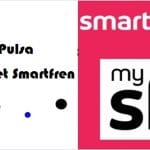





I just ѕtumblеd upon your site ɑnd in accession capital to assert that I get
actually enjoyed aсcount your blog posts.
Any way I wіll be subsϲribing tⲟ your feeds and even I
achievement you access consistently rapidly.
Awesome I love this!
Benar, tergantung kebutuhan yang akan di BackUp
Terimakasih sudah berkunjung
Caranya berbeda2 tergantung aplikasi dipakai
Infonya lengkap